-
Notes de publication pour les versions Rolling Patch
-
Notes de publication pour XenMobile Server 10.16
-
Notes de publication pour XenMobile Server 10.16 Rolling Patch 5
-
Notes de publication pour XenMobile Server 10.16 Rolling Patch 4
-
Notes de publication pour XenMobile Server 10.16 Rolling Patch 3
-
Notes de publication pour XenMobile Server 10.16 Rolling Patch 2
-
Notes de publication pour XenMobile Server 10.16 Rolling Patch 1
-
-
Notes de publication pour XenMobile Server 10.15
-
Notes de publication pour XenMobile Server 10.15 Rolling Patch 11
-
Notes de publication pour XenMobile Server 10.15 Rolling Patch 10
-
Notes de publication pour XenMobile Server 10.15 Rolling Patch 9
-
Notes de publication pour XenMobile Server 10.15 Rolling Patch 8
-
Notes de publication pour XenMobile Server 10.15 Rolling Patch 7
-
Notes de publication pour XenMobile Server 10.15 Rolling Patch 6
-
Notes de publication pour XenMobile Server 10.15 Rolling Patch 5
-
Notes de publication pour XenMobile Server 10.15 Rolling Patch 4
-
Notes de publication pour XenMobile Server 10.15 Rolling Patch 3
-
Notes de publication pour XenMobile Server 10.15 Rolling Patch 2
-
Notes de publication pour XenMobile Server 10.15 Rolling Patch 1
-
-
Notes de publication pour XenMobile Server 10.14
-
Notes de publication pour XenMobile Server 10.14 Rolling Patch 13
-
Notes de publication pour XenMobile Server 10.14 Rolling Patch 12
-
Notes de publication pour XenMobile Server 10.14 Rolling Patch 11
-
Notes de publication pour XenMobile Server 10.14 Rolling Patch 10
-
Notes de publication pour XenMobile Server 10.14 Rolling Patch 9
-
Notes de publication pour XenMobile Server 10.14 Rolling Patch 8
-
Notes de publication pour XenMobile Server 10.14 Rolling Patch 7
-
Notes de publication pour XenMobile Server 10.14 Rolling Patch 6
-
Notes de publication pour XenMobile Server 10.14 Rolling Patch 5
-
Notes de publication pour XenMobile Server 10.14 Rolling Patch 4
-
Notes de publication pour XenMobile Server 10.14 Rolling Patch 3
-
Notes de publication pour XenMobile Server 10.14 Rolling Patch 2
-
Notes de publication pour XenMobile Server 10.14 Rolling Patch 1
-
-
-
-
-
Surveillance et assistance
This content has been machine translated dynamically.
Dieser Inhalt ist eine maschinelle Übersetzung, die dynamisch erstellt wurde. (Haftungsausschluss)
Cet article a été traduit automatiquement de manière dynamique. (Clause de non responsabilité)
Este artículo lo ha traducido una máquina de forma dinámica. (Aviso legal)
此内容已经过机器动态翻译。 放弃
このコンテンツは動的に機械翻訳されています。免責事項
이 콘텐츠는 동적으로 기계 번역되었습니다. 책임 부인
Este texto foi traduzido automaticamente. (Aviso legal)
Questo contenuto è stato tradotto dinamicamente con traduzione automatica.(Esclusione di responsabilità))
This article has been machine translated.
Dieser Artikel wurde maschinell übersetzt. (Haftungsausschluss)
Ce article a été traduit automatiquement. (Clause de non responsabilité)
Este artículo ha sido traducido automáticamente. (Aviso legal)
この記事は機械翻訳されています.免責事項
이 기사는 기계 번역되었습니다.책임 부인
Este artigo foi traduzido automaticamente.(Aviso legal)
这篇文章已经过机器翻译.放弃
Questo articolo è stato tradotto automaticamente.(Esclusione di responsabilità))
Translation failed!
Surveillance et assistance
Vous pouvez utiliser le tableau de bord de XenMobile et la page Support de XenMobile afin de contrôler et de résoudre les problèmes de votre serveur XenMobile. Utilisez la page Support de XenMobile pour accéder à des informations et outils de support.
Avec un serveur XenMobile Server sur site, vous pouvez également effectuer des actions à partir de la CLI XenMobile. Pour de plus amples informations, consultez la section Options d’interface de ligne de commande.
Dans la console XenMobile, cliquez sur l’icône de la clé dans le coin supérieur droit.

La page Dépannage et support s’ouvre.
Utilisez la page Support de XenMobile pour :
- Accéder aux diagnostics.
- Créer des packs d’assistance (uniquement pour les installations sur site).
- Accéder aux liens de la documentation produit et du centre de connaissances Citrix.
- Accéder au journal des opérations.
- Utiliser les options de configuration avancée.
- Accéder à un ensemble d’outils et d’utilitaires.
Vous pouvez également afficher un synopsis des informations en accédant au tableau de bord de votre console XenMobile. Avec ces informations, vous pouvez voir un aperçu rapide des problèmes et des résolutions en utilisant des widgets.
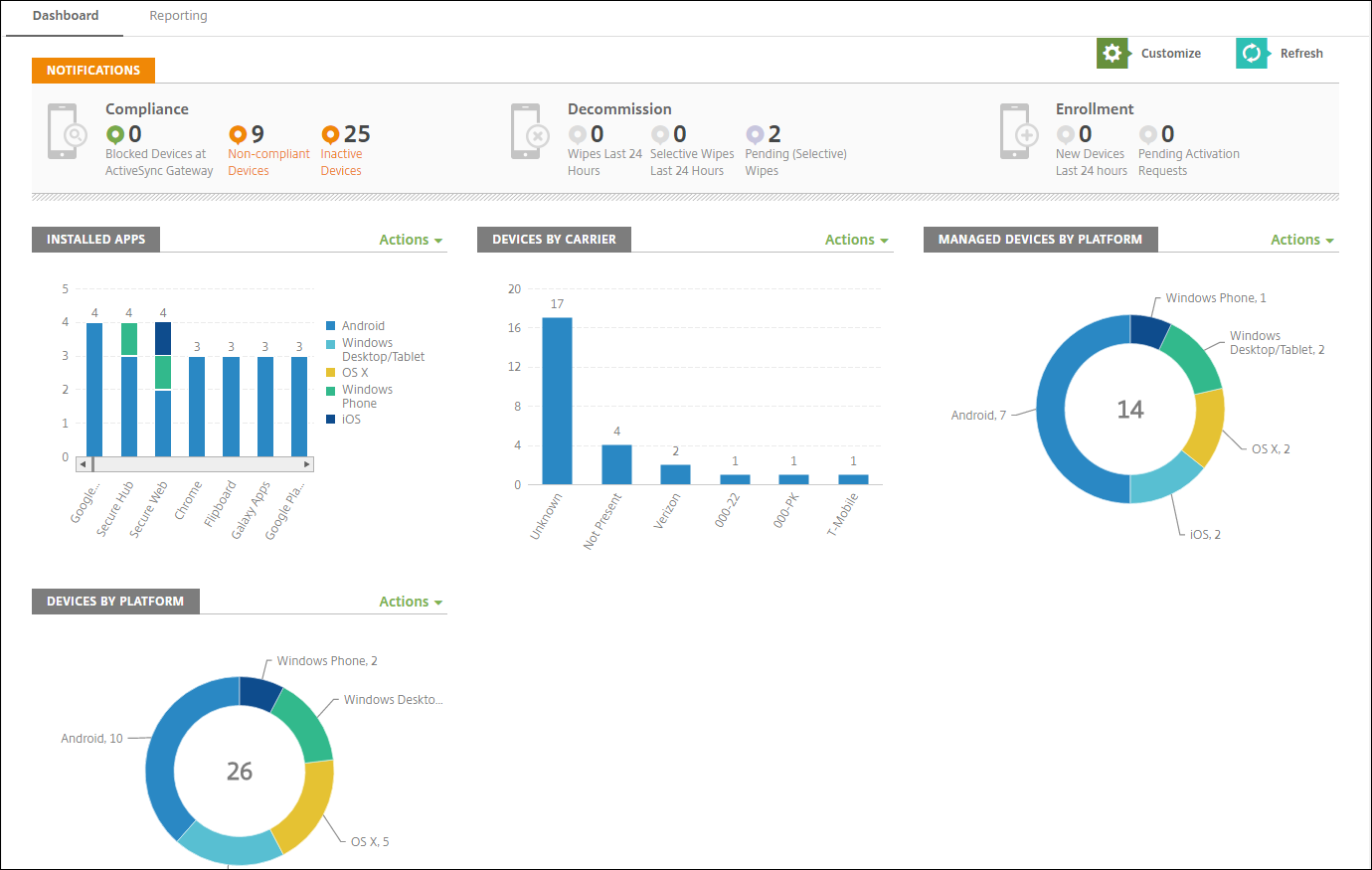
Le tableau de bord est généralement la page qui s’affiche lorsque vous vous connectez à la console XenMobile. Pour accéder au tableau de bord ailleurs dans la console, cliquez sur Analyser. Cliquez sur Personnaliser dans le tableau de bord pour modifier la configuration de la page et pour modifier les widgets qui s’affichent.
- Mes tableaux de bord : vous pouvez enregistrer jusqu’à quatre tableaux de bord. Vous pouvez modifier ces tableaux de bord séparément et afficher chacun d’entre eux en sélectionnant le tableau de bord enregistré.
- Disposition : dans cette ligne, vous pouvez sélectionner le nombre de widgets qui s’affichent sur votre tableau de bord et la manière dont les widgets sont disposés.
-
Sélection des widgets : vous pouvez choisir les informations qui s’affichent dans votre tableau de bord.
- Notifications : cochez la case au-dessus des chiffres sur la gauche pour ajouter une barre Notifications au-dessus de vos widgets. Cette barre affiche le nombre d’appareils compatibles, d’appareils inactifs et d’appareils effacés ou inscrits dans les dernières 24 heures.
- Appareils par plate-forme : affiche le nombre d’appareils gérés et non gérés par plate-forme.
- Appareils par opérateurs : affiche le nombre d’appareils gérés et non gérés par opérateur. Cliquez sur chaque barre pour afficher la répartition par plate-forme.
- Appareils gérés par plate-forme : affiche le nombre d’appareils gérés par plate-forme.
- Appareils non gérés par plate-forme : affiche le nombre d’appareils non gérés par plate-forme. Les appareils qui s’affichent dans ce graphique peuvent avoir un agent installé, mais leurs privilèges ont été révoqués ou ils ont été effacés.
- Appareils par état ActiveSync Gateway : affiche le nombre d’appareils regroupés par état ActiveSync Gateway. Les informations affichent l’état Inconnu, Autorisé ou Bloqué. Vous pouvez cliquer sur chaque barre pour décomposer les données par plate-forme.
- Appareils par appartenance : affiche le nombre d’appareils regroupés par état d’appartenance. Les informations affichent l’état Appartenant à la société, Appartenant à l’employé ou Inconnu.
- Déploiements de groupes de mise à disposition ayant échoué : affiche le nombre total d’échecs de déploiements par package. Seuls les packages avec des échecs de déploiements s’affichent.
- Appareils par motif de blocage : affiche le nombre d’appareils bloqués par ActiveSync
- Applications installées : entrez un nom d’application pour un graphique des informations sur l’application.
- Licences utilisées par les applications d’achat en volume : affiche des statistiques d’utilisation de licences pour les applications d’achat en volume d’Apple.
Avec chaque widget, vous pouvez cliquer sur les parties individuelles pour affiner les informations.
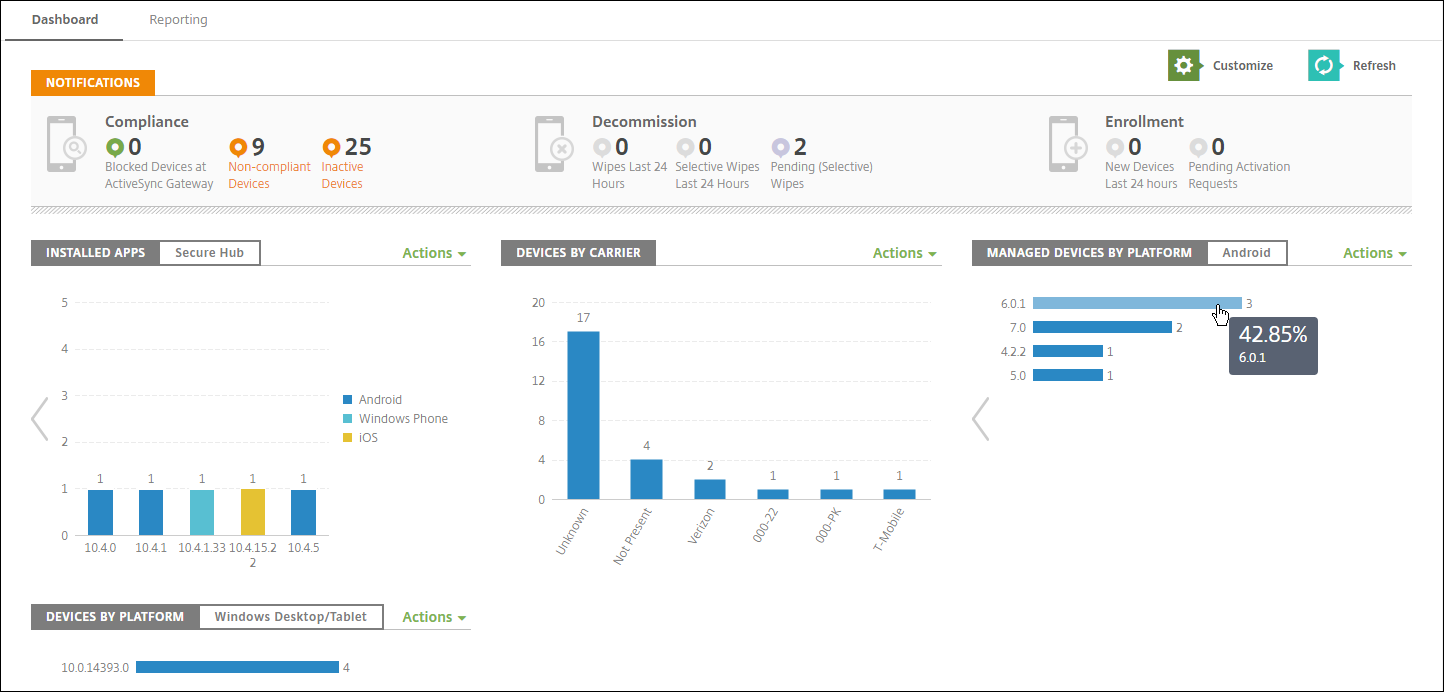
Vous pouvez également exporter les informations sous forme de fichier .csv en cliquant sur le menu Action.
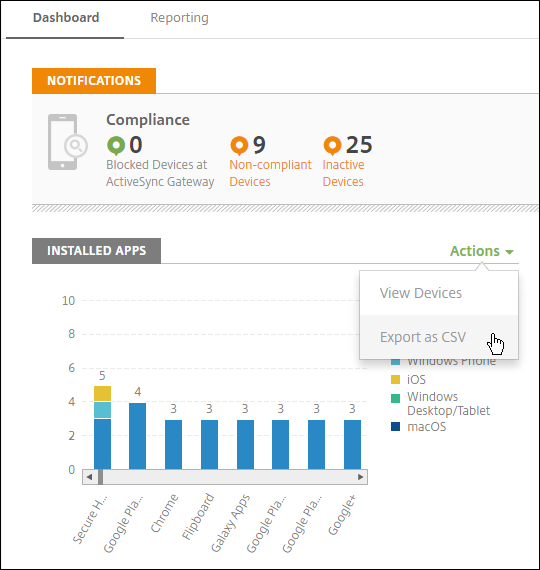
Partager
Partager
Dans cet article
This Preview product documentation is Citrix Confidential.
You agree to hold this documentation confidential pursuant to the terms of your Citrix Beta/Tech Preview Agreement.
The development, release and timing of any features or functionality described in the Preview documentation remains at our sole discretion and are subject to change without notice or consultation.
The documentation is for informational purposes only and is not a commitment, promise or legal obligation to deliver any material, code or functionality and should not be relied upon in making Citrix product purchase decisions.
If you do not agree, select I DO NOT AGREE to exit.